Интерфейсът на Gmail умело се справя с дълъг имейлразговори, като ги превръщате в нишки. По-лесно е да се захванете с разговор или бързо да преминете дълъг, преди да се обърнете към последния проблем, свързан с него. Функцията е чист гений и сигурни удари трябва да търсите ръчно в имейла си за стари разговори. Единственият проблем, който възниква, е, когато разговорите ви стават твърде дълги, за да ги прескачате бързо и тогава осъзнавате колко удобно би било, ако можете да публикувате виртуална публикация - бележка за разговор и напишете всичко, което трябва да знаете на него , Въпреки че съществуват много добавки за вземане на бележки, никой не ви позволява отделно да добавяте бележки за всеки разговор, нито един, освен Страница на бележки за Gmail, Това е изящна малка добавка за Firefoxработи с помощта на уеб услуга в задния си край. Страничната лента на Gmail Забележки ви позволява да създавате бележки за всеки разговор или имейл в профила си в Gmail. С страничната лента на Gmail Notes можете да създавате бележки, да речем, да обобщавате ключови точки в дълга нишка за разговор или да записвате бележки от последващи действия. Добавката работи чрез отделна уеб услуга, която ще трябва да разрешите да се свържете с вашия Gmail или акаунт в Google Apps. Бележките се съхраняват на собствените сървъри на уеб услугата, а не във вашия Gmail акаунт или локално устройство.
След като инсталирате добавката, просто използвайтеAlt + Ctrl + G комбинация от клавиши за достъп до страничната лента на Gmail Notes. Посетете опциите на добавката, за да промените този пряк път и задайте ширината на страничната лента, която ще се отвори.

Страничната лента на Gmail Notes се отваря вляво на вашия браузър. Страничната лента е разделена на три раздела; Относно, Списъци и бележки, Опцията списък ви позволява да изтегляте бележки от сървъра и да променяте настройките за тяхното показване. За да изтеглите бележки, посетете списък и разгънете показ опция първо. Изберете кои бележки искате да изтеглите. Можете да изтеглите всички бележки, които са добавени към имейли и етикети или само имейли или етикети. Бележките могат да бъдат подредени хронологично и филтрирани чрез въвеждане на текст. След като зададете тези параметри, разгънете Изтегли опция и изтеглете бележките. Всяка бележка има връзка към разговора, към който е била добавена, за да можете да я отворите лесно.
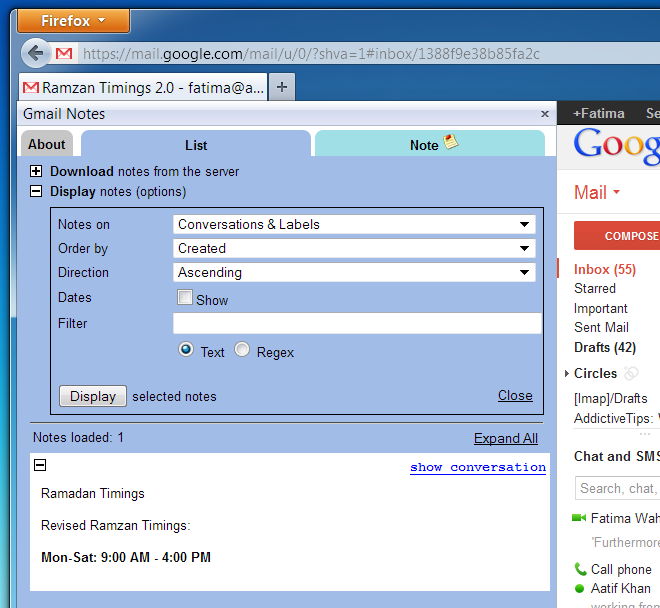
Отидете в раздела Забележка и отворете разговор по имейл. Кликнете върху връзката Създаване на бележка и ще се отвори богат текстов редактор. Въведете бележката си и се възползвайте от редактора; маркиране на текст, създаване на списъци, включване на връзки и др. Щракнете върху бутона Други действия, за да вмъкнете връзка в Gmail, вмъкнете времева марка или да върнете промените. Превключете лентата отваряне / затваряне или превключване към и от един раздел до другия, когато преминете към друг разговор и искате да добавите бележка към него.
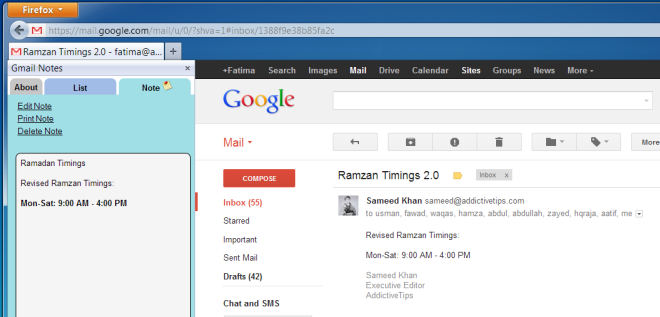
Gmail Notes Sidebar е удобна добавка за Firefox, която работи като напомняне и ви позволява да следите всички важни задачи. Добавката може да бъде инсталирана от връзката по-долу.
Инсталирайте добавката на страницата на Gmail Notes за Firefox









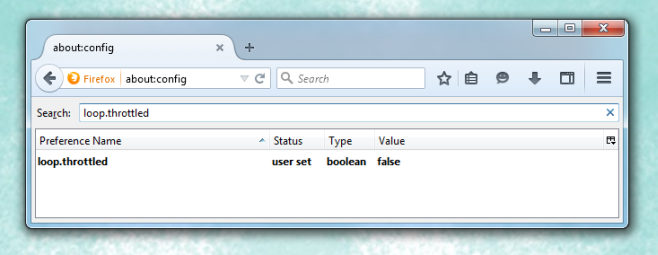



Коментари